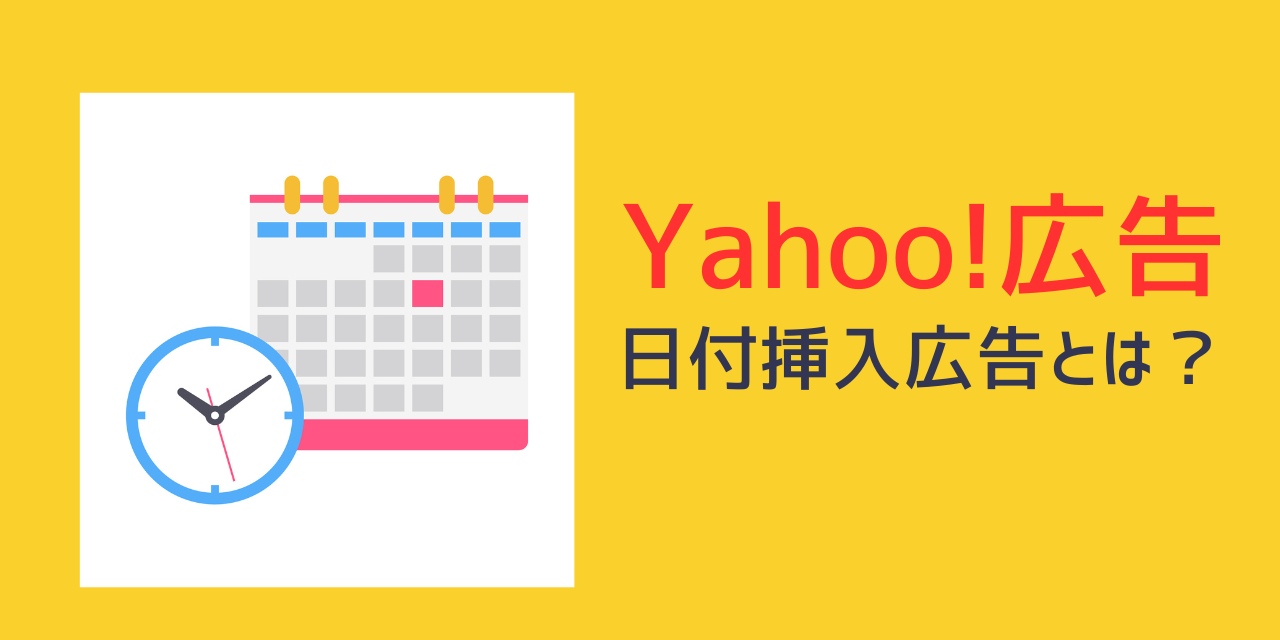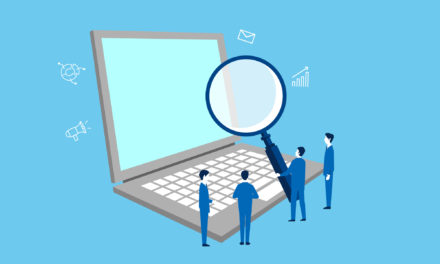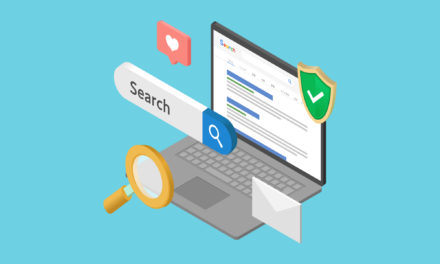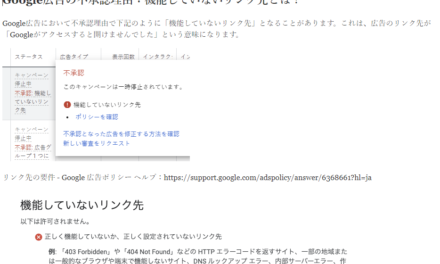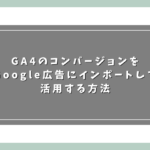本日はYahoo!広告スクリプトを使った日付挿入広告をご紹介します。
コンテンツ
Yahoo!広告スクリプトとは?
Yahoo!広告スクリプトはJavaScriptを利用し、Yahoo!広告の運用自動化を支援するツールです。レポートを自動化したり、外部ツールと連携することも可能です。
以下の記事ではこの機能を使ってスプレッドシートにレポートを自動出力する方法をご紹介しています。
Yahoo!広告スクリプトでスプレッドシートにレポートを自動出力する方法
日付挿入広告とは?
日付挿入広告とはこのYahoo!広告スクリプトを使ってスプレッドシートと連携して、広告内に日付を表示するものです。最新の日付を広告内に表示することで、最新情報を取り扱っている訴求が可能です。
例:2024年4月9日新着求人情報
設定手順
では早速設定手順をご紹介します。
日付挿入用のレスポンシブ検索広告の作成
アドカスタマイザー属性を一つ作ります。今回は仮で「日付挿入」としました。
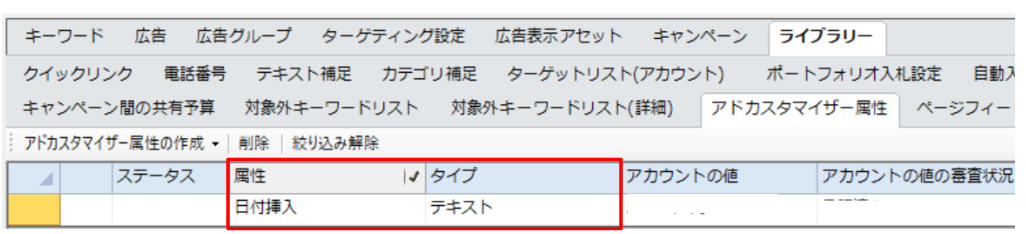
既存のレスポンシブ検索広告のタイトルまたは説明文に広告カスタマイザの設定をします。
例:{CUSTOMIZER.日付挿入:本日}新着求人情報
デフォルトテキストは審査中に使用されるため、必ず設定してください。
Yahoo!広告スクリプトの設定
次にYahoo!広告スクリプトの設定です。
1.Google アカウントとの連携
まずはGoogleアカウントとの連携が必要です。
管理画面上部の「ツール」→「Yahoo!広告スクリプト」をクリック。
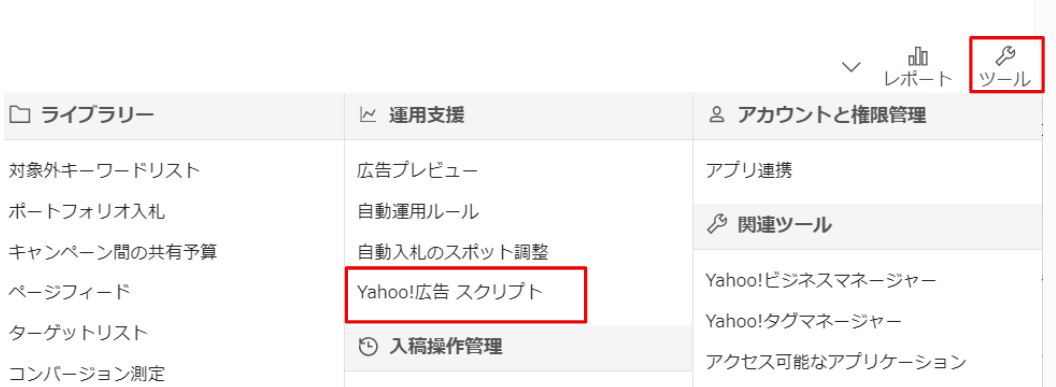
画面右上の外部ツール連携をクリック。

以下の画面で「Sign in with Google」ボタンをクリックします。

Googleのログイン画面が表示されますので、ご自身のGoogleアカウントでログインし、Yahoo!広告スクリプトのアクセスを許可します。
上記の画面キャプチャの場合、すでに連携済みなので、「ステータス」列にチェックが入って「連携済み」となっていますが、未連携の場合は「未設定」となっています。
上記の画面のように表示されていれば、連携完了です。
2.スプレッドシートの設定
次にスプレッドシート側の設定です。
スプレッドシートのA1に日付関数を設定してください。
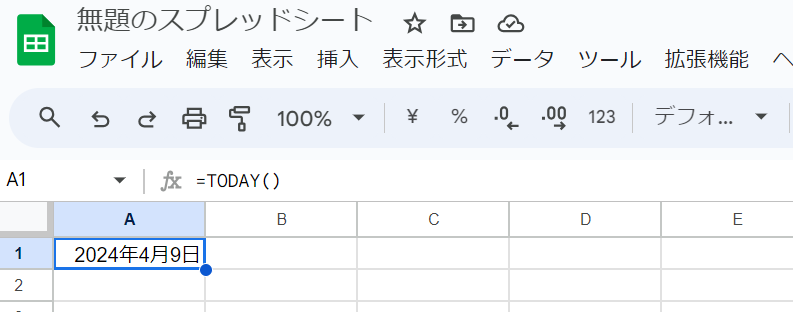
スプレッドシートの表示形式をそのまま取り込んで広告に表示されるため、表示させたい表示形式に設定します。スプレッドシートの「表示形式」から見せたい形式に変更しましょう。
2024/4/9
2024年4月9日
4月9日
2024年4月
など
また、後で使うため、スプレッドシートIDをメモしておいてください。
spreadsheets/d/から、/edit#gid=0の間の文字列です。
![]()
3.スクリプトの貼り付け
次にスクリプトを実装します。
以下の「新規作成」ボタンをクリック。
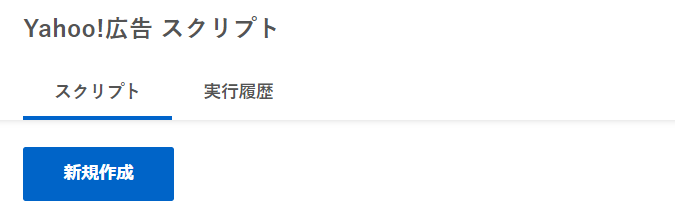
以下のページ中断にあるサンプルスクリプトをコピーして貼り付けてます。「検索広告」から下の部分です。
https://ads-developers.yahoo.co.jp/ja/ads-script/post/30422270.html
貼り付け時に画面に表示されている「function main(){} 」は削除の上、貼り付けてください。
スクリプト内の’スプレッドシートID’の箇所に先ほどコピーしたスプレッドシートIDを記入します。’カスタマイザー名’の箇所に先ほど作ったアドカスタマイザー属性の名前を入れます。
設定はアカウント、またはキャンペーン階層のどちらかで設定できます。CAMPAIGN_IDSの箇所はアカウント全体であればそのままでOK、特定のキャンペーンにのみ適用したい場合は、キャンペーンIDを入れます。
すべて入力したら保存します。
次に「認証」ボタンが出てきますのでクリックして、ビジネスIDで認証して完了です。
スクリプトが正しく動作するか確認する場合は、「実行」ボタンをクリックして実行します。
設定に迷ったら、以下ヘルプページをご参照ください。
4.実行頻度の設定
スクリプトの実行頻度を設定します。以下の箇所から「毎日0:00」に設定してください。

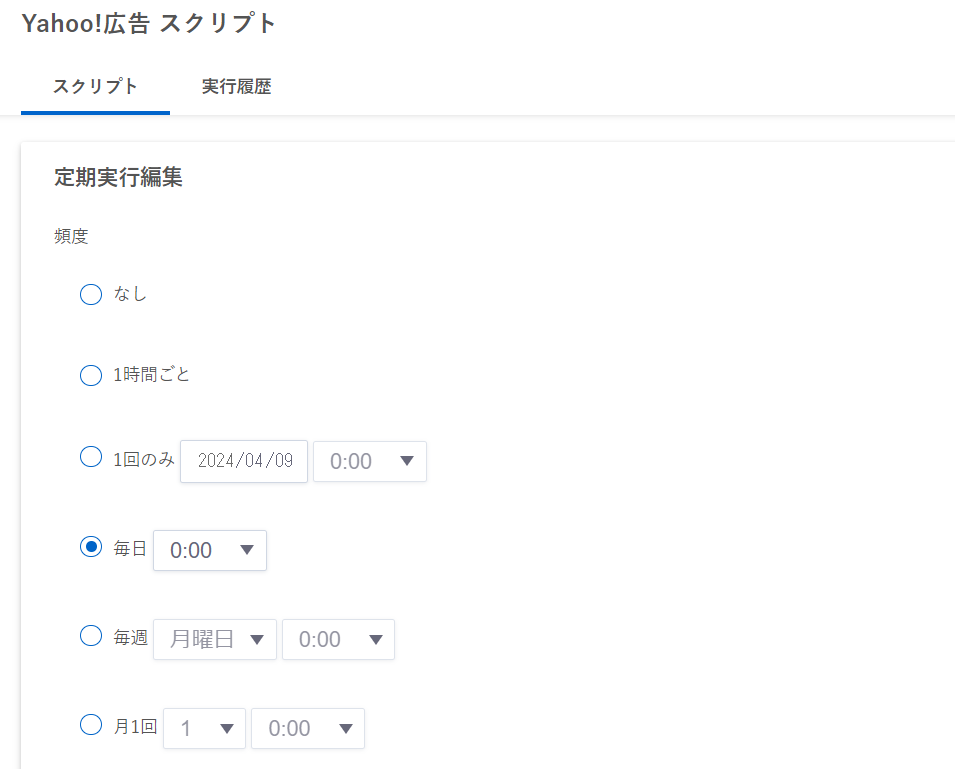
なぜ0時かというと、アドカスタマイザーの値を変更することにより都度審査が発生するため、日付が変わる早い段階で審査を完了させるためです。
あとは審査が終われば完了です。
審査状況や、紐づけされた値の確認方法
Yahoo!キャンペーンエディター上で確認可能です。
以下はアカウントに紐づけた場合です。
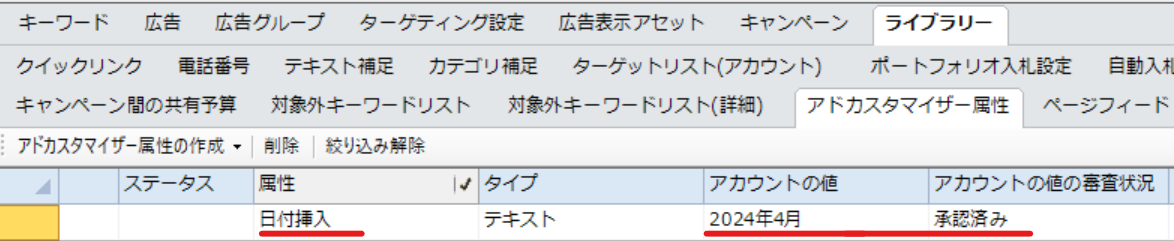
キャンペーンに紐付けた場合は、「キャンペーン」→「アドカスタマイザー属性」の箇所で確認できます。
なお、設定後は正しく反映されているか実機でも確認するようにしましょう。
効果はいかに?
では、実際に設定した効果はどうなのかですが、弊社で設定したいくつかのアカウントでは広告の有効性の改善までには至りませんでしたが、日付挿入のアドカスタマイザーを実装したアセット自体の評価は良好で、かつ表示回数もかなり出ていたため、施策として有効と判断しています。
やや設定がややこしい部分もありますが、レスポンシブ検索広告の改善策の一つとして取り組んでみてはいかがでしょうか?
なお、Yahoo!のサイト上でスクリプトのサンプルは載っているものの、個別の問い合わせやサポートは受け付けておりません。仮にうまく動作しなくても自己解決するしかありませんのでご注意ください。うまく動作しない場合は、社内のエンジニア等に相談しましょう。
また、Yahoo!のサイト上で日付挿入広告以外のサンプルスクリプトも用意されていますので、ご興味あればご確認ください。
https://ads-developers.yahoo.co.jp/ja/ads-script/post/30390470.html
ではまた。
Junichi Nakamura
最新記事 by Junichi Nakamura (全て見る)
- GA4のコンバージョンをGoogle広告にインポートして活用する方法 - 2024-07-27
- 【Google広告】コンバージョン数が少なくても自動入札は使うべきか? - 2024-07-20
- 【GA4】クロスドメイントラッキング設定方法。サブドメインの場合も必要なのか? - 2024-07-13